一覧のドロップダウンに表示される順番を並び替える
作成したレコードの一覧は、「レコードの一覧」画面のドロップダウンから切り替えできます。
このドロップダウンに表示される順番を、アプリの設定画面で並び替えできます。並び替えるには、そのアプリの管理権限が必要です。
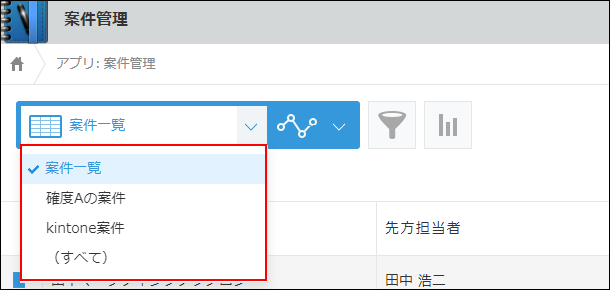
手順
「レコードの一覧」画面のドロップダウンに表示される順番を並び替える手順を説明します。
-
「レコードの一覧」画面で、画面右上にある歯車の形をした[アプリを設定]アイコンをクリックします。
![スクリーンショット:[アプリを設定]アイコンが枠線で強調されている](/k/img/settings_new_icon.png)
-
「アプリの設定」画面で、[一覧]タブをクリックします。
-
「作成済みの一覧」で、一覧の左側にある「ドラッグして並び替え」アイコンをドラッグアンドドロップして、一覧の順番を並び替えます。
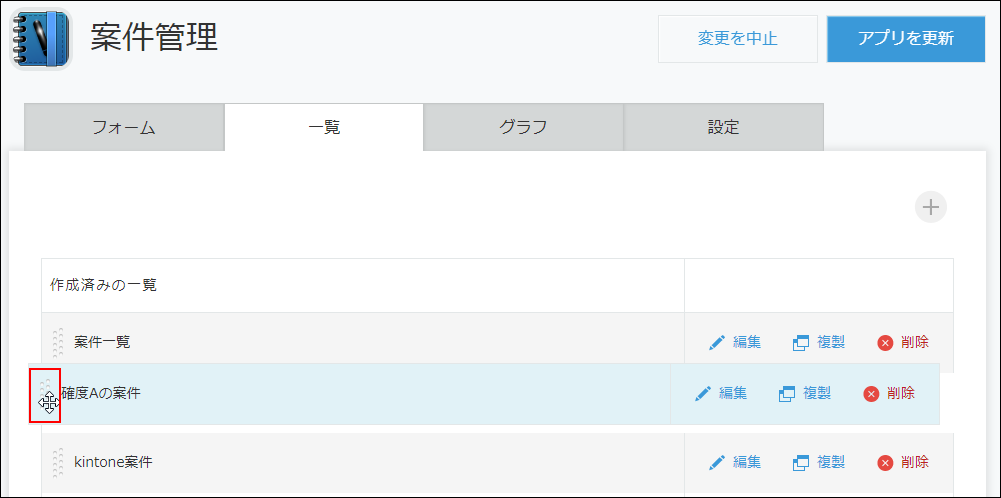
- 「(すべて)」の一覧の位置は変更できません。
- アプリを開いたときにデフォルトで表示したい一覧は、一番上の位置に移動してください。
-
画面右上の[アプリを更新]をクリックします。
-
「アプリを更新」ダイアログで、[アプリを更新]をクリックします。
